windows10没有亮度调节怎么办 电脑windows10没有亮度调节处理方法
更新时间:2023-10-27 10:36:32作者:runxin
在长时间操作windows10电脑的时候,为了保护用户眼睛湿了,需要及时对屏幕亮度进行调整,然而近日有用户想要重新调整windows10电脑屏幕亮度时,却发现系统中亮度调节功能不见了,对此windows10没有亮度调节怎么办呢?下面小编就带来电脑windows10没有亮度调节处理方法。
具体方法:
第一种:
1、部分键盘拥有快捷键亮度调节功能“fn+亮度调节按钮”。
第二种:
1、用鼠标右键点击桌面左下角的开始按钮,在弹出的菜单中选择“设置”菜单项。
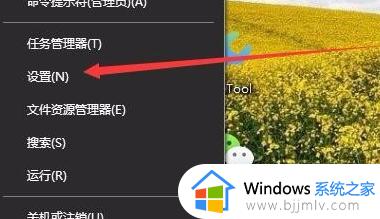
2、这时会打开Windows10的设置窗口,点击窗口中的“系统”图标。
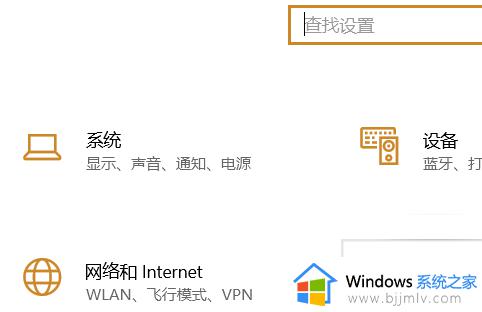
3、在打开的Windows系统设置窗口中,点击左侧边栏的“显示”菜单项,在右侧窗口中点击“显示适配器属性”快捷链接。
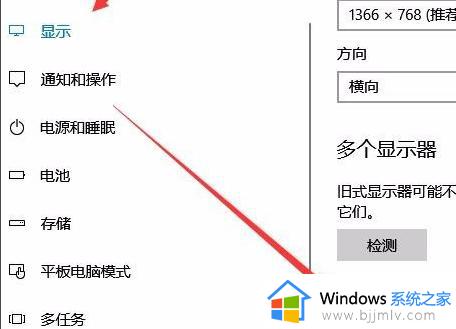
4、这时就会打开显卡的属性窗口,点击窗口中的“英特尔核显控制面板”选项卡。
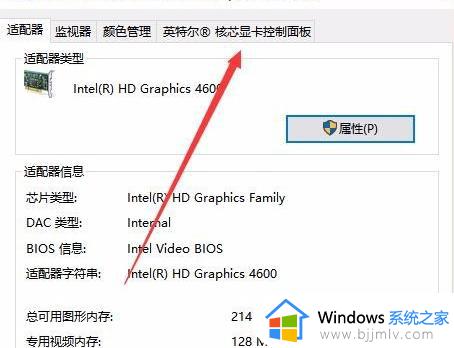
5、在打开的窗口中点击“图形属性”按钮即可。
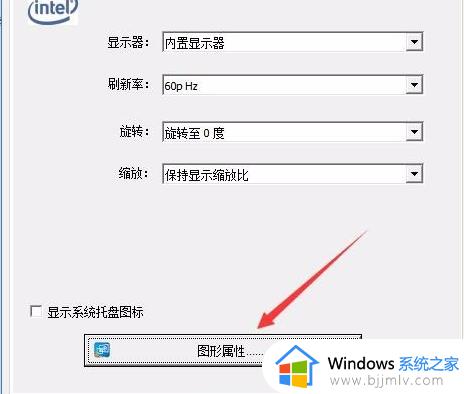
6、这时就可以打开显示的控制面板窗口,点击窗口的“显示器”图标。

7、在打开的显示器控制面板窗口中,点击左侧边栏的“颜色设置”菜单项。
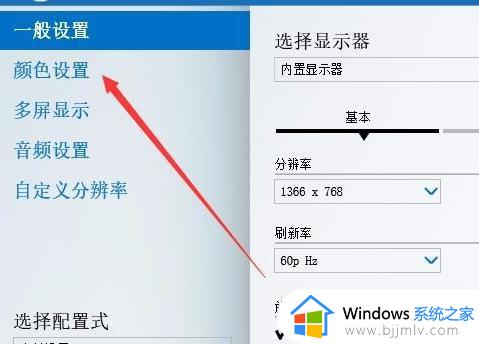
8、在右侧窗口中就可以看到一个亮度调整的滑块了,通过拖动滑块即可方便的调整显示器的亮度了。
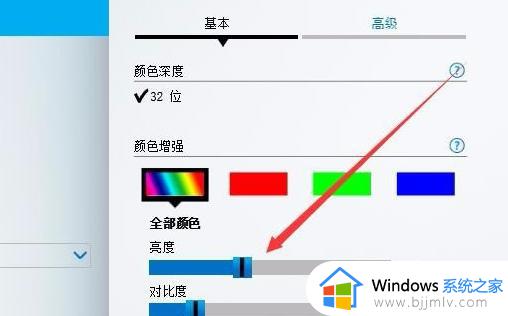
以上就是小编给大家分享的电脑windows10没有亮度调节处理方法了,碰到同样情况的朋友们赶紧参照小编的方法来处理吧,希望能够对大家有所帮助。
windows10没有亮度调节怎么办 电脑windows10没有亮度调节处理方法相关教程
- windows10亮度调节不见了怎么办 windows10亮度调节没有了处理方法
- 台式电脑win10没有亮度调节怎么办 台式机win10没有亮度调节处理方法
- windows10电脑怎么调节屏幕亮度 windows10如何调节电脑屏幕亮度
- windows10怎么调整亮度调节 windows10如何调节亮度调节
- windows10如何调节屏幕亮度 怎么调节windows10电脑的亮度
- windows10调节屏幕亮度找不到怎么办 window10没有调节屏幕亮度图标解决方法
- windows10电脑屏幕亮度怎么调节 如何调节windows10电脑屏幕亮度
- windows10亮度无法调节怎么办 windows10亮度无法调整修复方法
- windows10调节屏幕亮度找不到怎么办?win10屏幕亮度调节没有了如何解决
- windows10显示屏亮度怎么调 windows10怎么调屏幕亮度调节
- win10如何看是否激活成功?怎么看win10是否激活状态
- win10怎么调语言设置 win10语言设置教程
- win10如何开启数据执行保护模式 win10怎么打开数据执行保护功能
- windows10怎么改文件属性 win10如何修改文件属性
- win10网络适配器驱动未检测到怎么办 win10未检测网络适配器的驱动程序处理方法
- win10的快速启动关闭设置方法 win10系统的快速启动怎么关闭
win10系统教程推荐
- 1 windows10怎么改名字 如何更改Windows10用户名
- 2 win10如何扩大c盘容量 win10怎么扩大c盘空间
- 3 windows10怎么改壁纸 更改win10桌面背景的步骤
- 4 win10显示扬声器未接入设备怎么办 win10电脑显示扬声器未接入处理方法
- 5 win10新建文件夹不见了怎么办 win10系统新建文件夹没有处理方法
- 6 windows10怎么不让电脑锁屏 win10系统如何彻底关掉自动锁屏
- 7 win10无线投屏搜索不到电视怎么办 win10无线投屏搜索不到电视如何处理
- 8 win10怎么备份磁盘的所有东西?win10如何备份磁盘文件数据
- 9 win10怎么把麦克风声音调大 win10如何把麦克风音量调大
- 10 win10看硬盘信息怎么查询 win10在哪里看硬盘信息
win10系统推荐